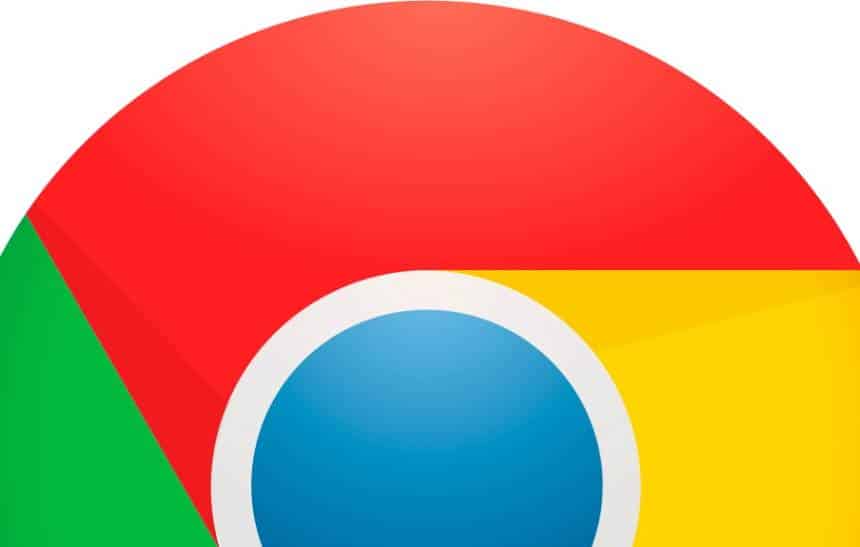Se, ao tentar abrir uma página no Google Chrome, você está visualizando a mensagem “Ah, não!”, como mostra a figura abaixo, isso significa que o navegador está enfrentando dificuldades no carregamento do site.

Saiba como resolver o problema testando cada uma das opções:
- Atualize a página clicando no ícone de atualizar. No navegador, ele fica no canto esquerdo da tela. Em dispositivos móveis, clique no ícone de três pontos, vá até “Mais” e clique em “Atualizar”;
- Verifique se o PC, smartphone ou tablet está conectado a uma rede de dados ou Wi-Fi;
- Limpe o cache. É possível que as informações armazenadas pelo Chrome estejam impedindo que a página carregue completamente;
- Feche guias, extensões e aplicativos. É possível que o dispositivo esteja sem memória e, por isso, não consiga carregar a página. Se estiver no PC, aproveite para desinstalar extensões que não usa mais. Depois disso, atualize o site;
- Reinicie seu dispositivo para evitar que outros aplicativos atrapalhem o carregamento;
- Atualize o Chrome. Procure por versões atualizadas em “Mais”, “Configurações” e “Sobre”. Se não houver nenhuma instrução de atualização, significa que o dispositivo está atualizado;
- No Windows, use a ferramenta de limpeza do Chrome para buscar e eliminar malware.
O problema continua?
Se outros sites estiverem abrindo normalmente, o problema pode estar especificamente no site. Você pode enviar as informações de erro para o Google para que a empresa tente resolvê-lo.
Saiba o que significam todos os erros
Confira abaixo um “dicionário” de erros que o Chrome pode exibir:
- “Ah, não!”: O Chrome está com problemas para carregar a página da web que você está tentando acessar;
- ERR_NAME_NOT_RESOLVED: O nome do host (endereço da web) não existe;
- ERR_INTERNET_DISCONNECTED: O dispositivo não está conectado à internet;
- ERR_CONNECTION_TIMED_OUT ou ERR_TIMED_OUT: A página demorou muito tempo para se conectar. Sua conexão com a internet pode estar muito lenta ou a página da web pode estar muito ocupada;
- ERR_CONNECTION_RESET: Algo aconteceu e interrompeu sua conexão com a página;
- ERR_NETWORK_CHANGED: Seu dispositivo foi desconectado da rede ou foi conectado a uma nova rede durante o carregamento da página;
- ERR_CONNECTION_REFUSED: A página não permitiu que o Chrome se conectasse;
- ERR_CACHE_MISS: A página requer que as informações que você forneceu anteriormente sejam enviadas de novo;
- ERR_EMPTY_RESPONSE: O site não enviou nenhum dado e pode estar inativo;
- ERR_SSL_PROTOCOL_ERROR: A página enviou dados que o Chrome não entende;
- BAD_SSL_CLIENT_AUTH_CERT: O login no site não está funcionando devido a um certificado de cliente com erro.
Para resolver o problema, basta seguir os passos descritos acima.